مرحبا بكم أحبتي الكرام في هذا الموضوع الذي أتطرق فيه إلى خدمة جديدة من خدمات
الويب 2.0 التي أراها واحدة من أهم الخدمات التي علينا الاستفادة منها..
حديثي اليوم عن الخدمة الفريدة التي يقدمها موقع:


تتميز هذه الخدمة بما يلي:

إمكانية حفظ ومشاركة الوثائق بمختلف أنواعهأ، وهذه صورة موضحة لأنواع الوثائق المدعومة:
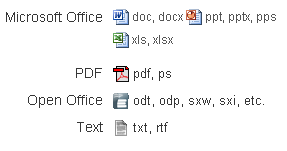 (مصدر الصورة موقع الخدمة نفسها)
(مصدر الصورة موقع الخدمة نفسها)

إمكانية حجب وثائق معينة عن باقي المستخدمين وجعلها خاصة وغير عامة،

إمكانية قراءة محتويات الوثائق مباشرة من الموقع مع إمكانية تحميلها،

إمكانية البحث في خزانة الموقع الغنية، مع دعم العديد من اللغات بما فيها اللغة العربية.

إمكانية إنشاء مجموعات خاصة ودعوة مستخدمين إليها قصد تكوين مكتبة مصغرة بمجهود مشترك.

قد تطرقت إلى أهم المميزات لهذه الخدمة وهي فعلا مفيدة إذ أصبح الموقع الآن عبارة عن مكتبة عملاقة من الوثائق والكتب الإلكترونية المتعددة الاختصاصات واللغات..
بعد هذا التعريف المختصر عن هذه الخدمة، ننتقل الآن إلى تقديم شرح مصور عن كيفية التسجيل بموقع Scribd.

 شرح عملية التسجيل بموقع Scribd
شرح عملية التسجيل بموقع Scribd
من الجميل أن الموقع تمت برمجته بأحدث تقنيات الويب المتوفرة، وهذا الأمر ستلاحظونه من خلال السهولة التي يتسم بها التعامل مع الموقع، وستلاحظون ذلك حتى في عملية التسجيل السهلة.
إذن نفتح موقعنا من خلال الرابط التالي:

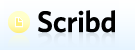

فنجد أنفسنا أمام صفحة مشابهة لهذه:
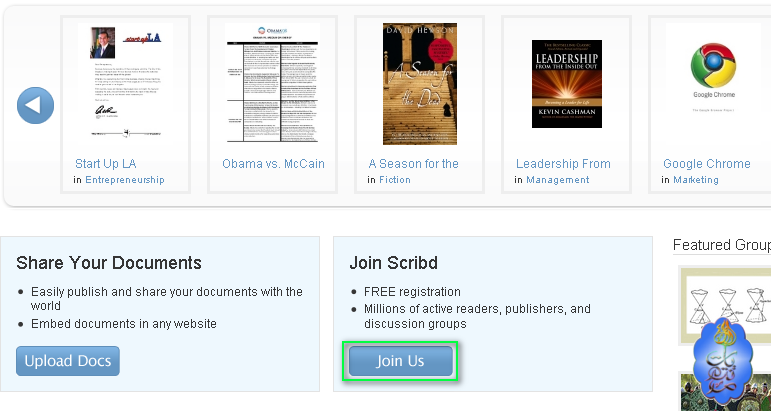

يمكننا التسجيل بالموقع من خلال النقر على زر التسجيل المؤطر بالأزرق في الصورة السابقة، أو من خلال النقر على زر التسجيل الذي يتواجد بالزاوية اليمنية العلوية من صفحة الموقع:
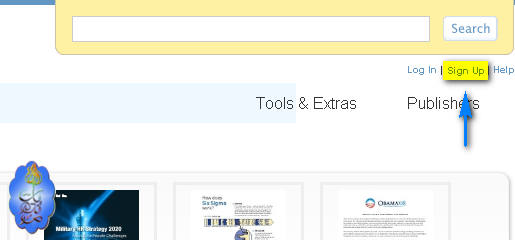

بعد النقر على زر التسجيل نلاحظ ظهور نافذة تمكننا من ملء معلومات التسجيل الضرورية:
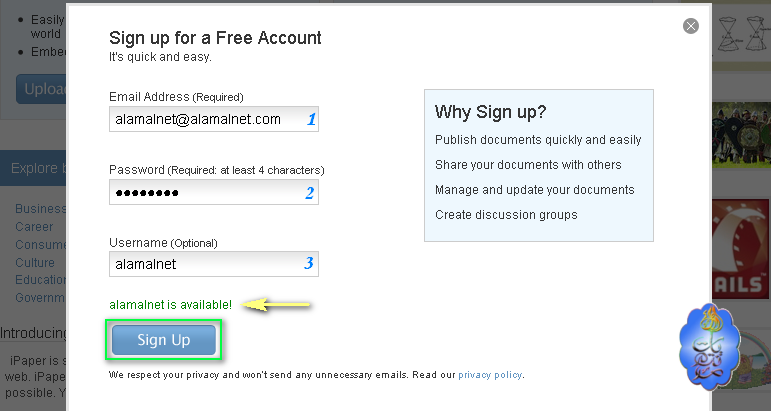

وهونموذج بسيط نملؤه كما يلي:

في المستطيل رقم 1 ندخل عنوان بريدنا الإلكتروني (يجب أن يكون صحيحا حتى نتمكن من تفعيل الحساب)،

في المستطيل رقم 2 ندخل كلمة المرور الخاصة بنا (يجب أن نتأكد منها لأن الموقع لا يطلب منا إعادة كتابتها لذلك المرجو كتباتها بتأن تجنبا للخطأ)،

المستطيل الثالث اختياري وفيه نكتب اسم المستخدم الخاص بنا، وحال إدخاله يقوم الموقع بالتأكد من مدى توفره ويخبرنا بالنتيجة بواسطة رسالة صغيرة وهي التي أشرت إليها في الصورة بالسهم الأصفر.
ثم ننقر على زر التسجيل المؤطر بالأخضر (Sign Up) لننتقل إلى الصفحة التالية:
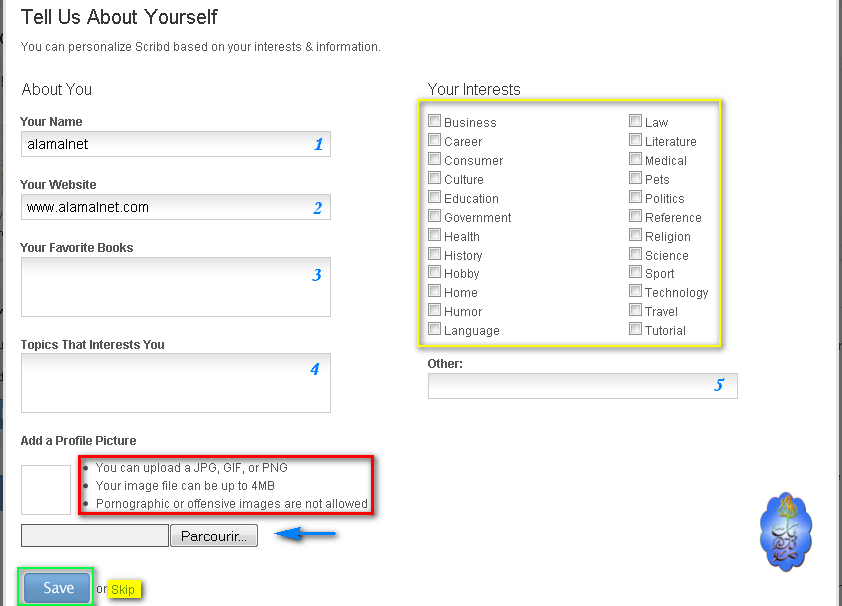

وهذه المرحلة اختيارية إذ يمكن إدخال البيانات المطلوبة فيها لاحقا من خلال إعدادات الحساب، لكن لا بأس من إلقاء نظرة عليها:

في المستطيل رقم 1 ندخل اسمنا،

في المستطيل رقم 2 ندخل رابط موقعنا إن كنا نتوفر على موقع، أو رابط موقع نفضله،

في الحيز رقم 3 ندخل لائحة بأسماء الكتب المفضلة،

في الحيز رقم 4 ندخل أسماء المجالات والمواضيع التي نهتم بها،

في المستطيل رقم 5 يمكن أن نضيف معلومات إضافية عنا،
أما الخانات المؤطرة بالأصفر فهي عبارة عن الهوايات التي نحب، ويمكن أن نختار ما نريد من خلال التأشير على الهوايات التي تهمنا،
أيضا يمكن إضافة صورة خاصة لحسابنا من خلال النقر على الزر المشار إليه بالسهم الأزرق ثم نختار صورة من حاسوبنا (يجب أن نحترم شروط الموقع المأطرة بالأحمر بخصوص الصورة).
ثم ننقر على زر الحفظ المأطر بالأخضر (Save).
ملاحظة : تذكير: يمكننا أن نتجاوز هذه الخطوة بالنقر على زر Skip المظلل بالأصفر.
تذكير: يمكننا أن نتجاوز هذه الخطوة بالنقر على زر Skip المظلل بالأصفر.
بعد النقر على زر الحفظ يخبرنا الموقع أن عملية التجيل قد تمت ولم يتبق إلا تفعيل الحساب من خلال رسالة التفعيل التي توصلنا بها على عنواننا الإلكتروني الذي أدخلنا:
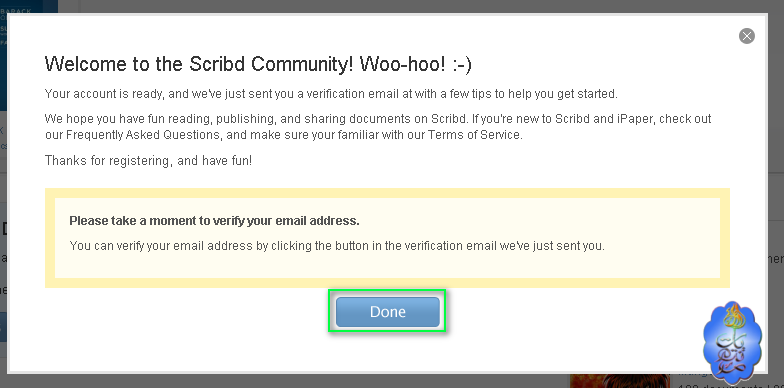

ننقر إذن على زر Done المؤطر بالأخضر فينقلنا الموقع إلى صفحة حسابنا الخاص فنلاحظ الرسالة التنبيهية من الموقع والتي تخبرنا بضرورة تفعيل حسابنا:
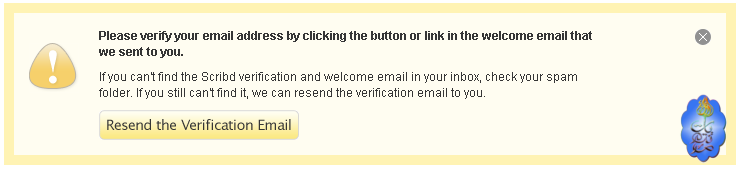

لذلك نتوجه إلى علبة بريدنا، فنجد بها رسالة إلكتروني باسم الموقع تنتظرنا، وحينما نفتحها يكون محتواها كما يلي:
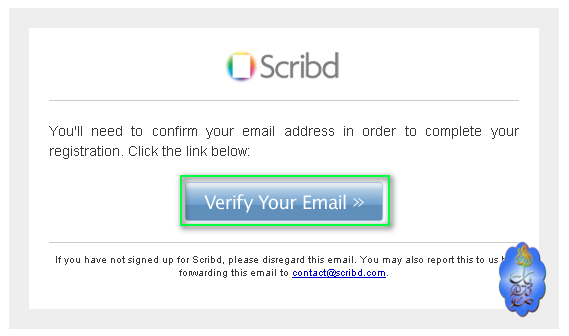

كل ما علينا فعله الآن هو النقر على زر التحقق من البريد الإلكتروني المؤطر بالأخضر، ليصبح حسابنا مفعلا والخدمة رهن إشارتنا ولله الحمد:
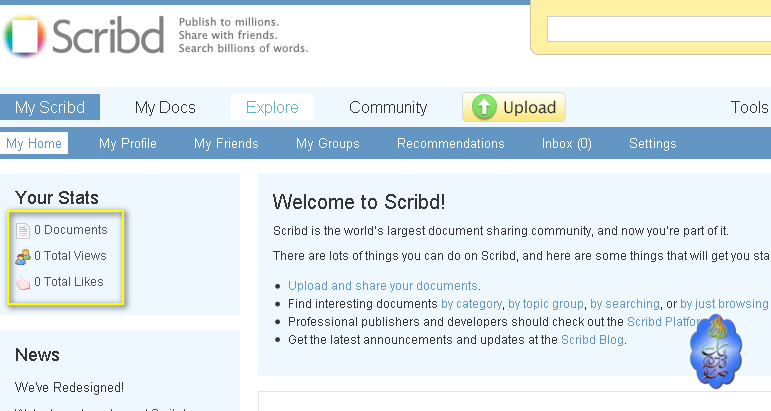

ونرى في الصورة السابقة أن رصيدنا من الوثائق المرفوعة صفر، لذلك سنقوم برفع ملف جديد إلى حسابنا.

 شرح عملية رفع الوثائق إلى موقع Scribd
شرح عملية رفع الوثائق إلى موقع Scribd
من خلال صفحة حسابنا بالموقع يظهر لنا جليا زر رفع الوثائق إلى الموقع، وهو المؤطر بالأزرق في الصورة التالية (زر Upload):
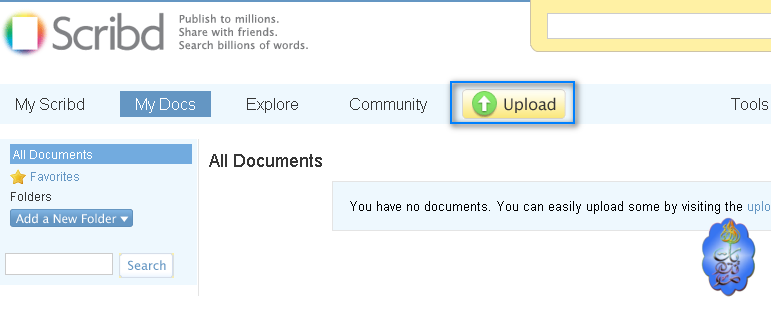

فننتقل إلى الصفحة التي تمكننا من رفع الملفات، ونبدأ بأول مرحلة وهي اختيار الملف:
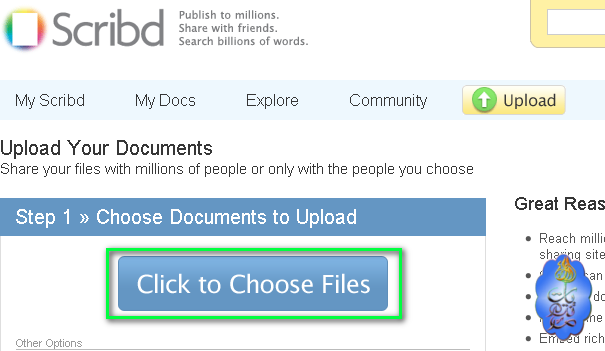

نختار إذن الملف الذي نريد رفعه عن طريق النقر على زر Click to Choose Files المؤطر بالأخضر.
ملاحظة : وبعد النقر عليه تفتح لنا نافذة تمكننا من اختيار الوثيقة أو الوثائق التي نريد رفعها.
وبعد النقر عليه تفتح لنا نافذة تمكننا من اختيار الوثيقة أو الوثائق التي نريد رفعها.
يمكن اختيار وثيقة واحدة، او مجموعة من الوثائق في الوقت نفسه.
بعد اختيار الملف ننتقل إلى المرحلة الثانية من عملية الرفع، فيظهر مربع جديد في نفس الصفحة به مجموعة من الخيارات:
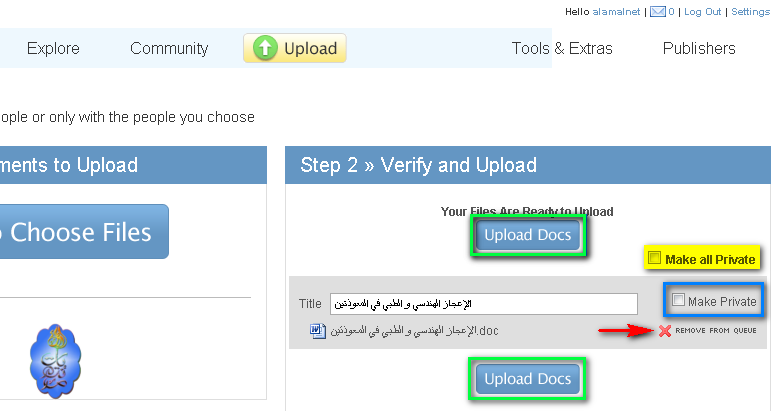

نلاحظ أنه قد تم اختيار اسم للملف تلقائيا، وطبعا يمكننا تعديله إن شئنا ذلك، كما يمكننا أن نجعل الملف خاصا وغير قابل للمشاركة من خلال التأشير على الخانة المؤطرة بالأزرق (خيار Make Private)، وفي حالة قمنا باختيار مجموعة من الوثائق لرفعها وأردنا ان نجعلها كلها خاصة فيمكننا ذلك بسهولة عن طريق التأشير على الخيار المظلل بالأصفر (Make All Private)، كما يمكننا التراجع عن رفع ملف ما من خلال النقر على الخيار المشار إليه بالسهم الأحمر.
في مثالنا اخترت مستندا نصيا doc ولم اجعله خاصا، ولم يبق إلى النقر على زر الرفع المأطر بالأخضر (Upload Docs)، لتبدأ علمية الرفع:

لننتقل إلى الصفحة التي تمكننا من وصف الوثيقة أو الوثائق التي قمنا برفعها:
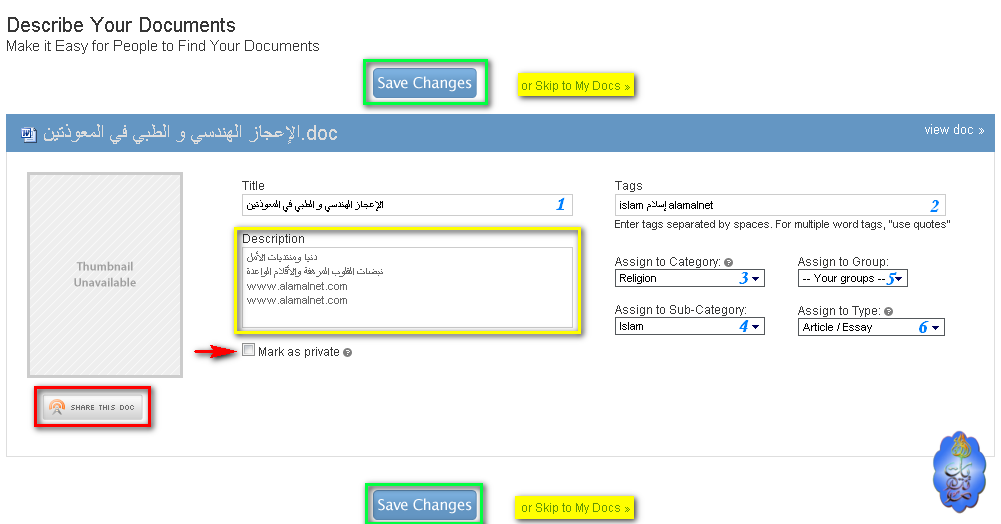

نلاحظ أنه هناك زر مظلل بالأصفر وهو لتجاوز هذه المرحلة إن أردنا ذلك، مما يعني أنها مرحلة اختيارية، إذ أن الخدمة مرنة جدا وتمكننا من تعديل كل الخيارات لاحقا وفي أي وقت نريد، لكن مع ذلك لا بأس من إلقاء نظرة على ما تحتويه الصفحة السابقة:

في المستطيل رقم 1 نلاحظ عنوان الوثيقة، ويتم اختياره تلقائيا كما سبق وأشرت، كما ويمكن تعديله حسب الرغبة،

في المستطيل رقم 2 نكتب الوسوم التي تعبر عن ملفنا، وهي عبارة عن كلمات لها أهمية قصوى في عملية البحث، ويمكن استعمال أكثر من وسم شريطة الفصل بين وسم وآخر بمسافة،

من خلال الخيار رقم 3 نختار التصنيف الرئيسي للوثيقة أوالوثائق التي قمنا برفعها، ومن خلال الخيار رقم 4 نختار التصنيف الفرعي للتصنيف الرئيسي،

الخيار رقم 5 يمكننا من ربط الوثئقة أو الوثائق بمجموعة ما قمنا بإنشائها او انتسبنا إليها،

ومن خلال الخيار رقم 6 يمكننا أن نختار نوع الوثيقة أو الوثائق التي رفعنا،

ويمكننا جعل الوثيقة خاصة من خلال التأشير على الخيار المشار إليه بالسهم الأحمر، وبعد تحديد الخيارات التي نريد ننقر أخيرا على زر الحفظ المؤطر بالأخضر.
 ملاحظة :
ملاحظة : يمكننا مشاركة الوثيقة ونشرها عن طريق الخيارات التي يوفرها الزر المؤطر باللون الأحمر:
يمكننا مشاركة الوثيقة ونشرها عن طريق الخيارات التي يوفرها الزر المؤطر باللون الأحمر:
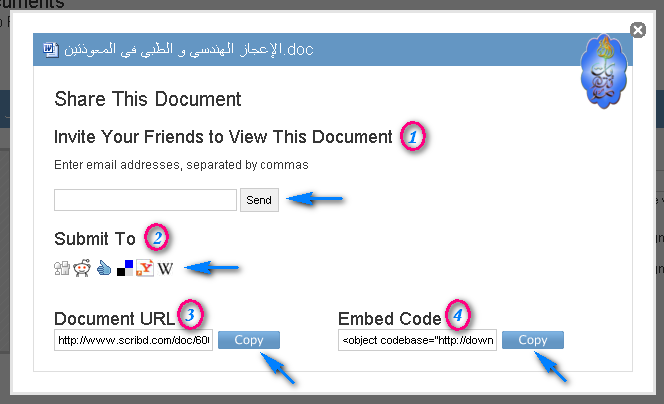
حيث يمكننا نشر ومشاركة الوثيقة بطرق مختلفة:
 الطريقة 1: عن طريق إرسالها إلى بريد إلكتروني،
الطريقة 1: عن طريق إرسالها إلى بريد إلكتروني،
 الطريقة 2: عن طريق نشرها في أحد الخدمات الأخرى الشهيرة من بينها خدمة Delicious لحفظ ومشاركة الروابط،
الطريقة 2: عن طريق نشرها في أحد الخدمات الأخرى الشهيرة من بينها خدمة Delicious لحفظ ومشاركة الروابط،
 الطريقة 3: عن طريق نسخ رابط صفحة الوثيقة وإرساله أو لمن نريد،
الطريقة 3: عن طريق نسخ رابط صفحة الوثيقة وإرساله أو لمن نريد،
 الطريقة 4: عن طريق نشر الوثيقة في موقعنا الخاص أو مدونتنا بواسطة كود جاهز توفره الخدمة.
الطريقة 4: عن طريق نشر الوثيقة في موقعنا الخاص أو مدونتنا بواسطة كود جاهز توفره الخدمة.

بعد النقر على زر الحفظ ننتقل إلى المرحلة الأخيرة:
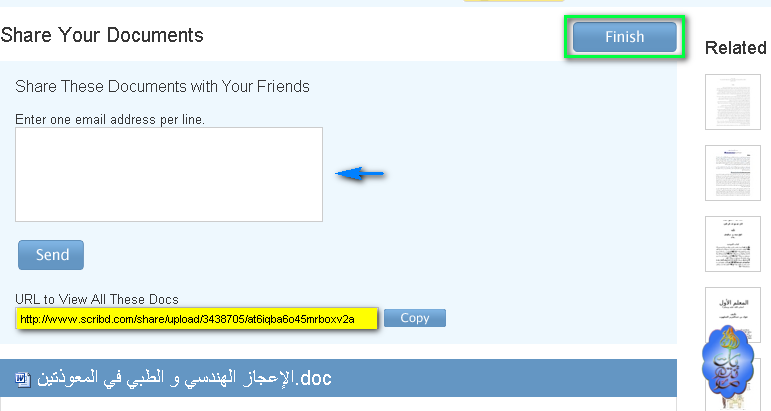

حيث نلاحظ حيزا يمكننا من مشاركة كل الوثائق التي رفعناها، كل ما علينا فعله هو إدخال عناوين البريد التي نريد أن نشارك مع أصحابها ملفاتنا، شرط أن نكتب كل بريد إلكتروني في سطر، وبعد ذلك ننقر على زر الإرسال Send. هذه الخيارات يوفرها الموقع لكل الوثائق التي نحن بصدد رفعها، وإذا أردنا ان نشارك ملفا معينا فيكفي أن ننزل قليلا لنشاهد الخيارات المتعلقة بكل ملف وسوف تبدو لكم عادية لأنها تتكرر وقد شرحتها سابقا.
لم يبق الآن إلا النقر على زر Finish المؤطر الأخضر لإنهاء عملية الرفع.
إليكم رابط الملف النصي الذي رفعته خلال الشرح:

رابط العرض بكامل الصفحة:
.gif)

رابط صفحة الوثيقة بالموقع Scribd (مع إمكانية التحميل):


وبهذا نكون قد تمكنا ولله الحمد من فتح حساب خاص بنا بهذه الخدمة التي يقدمها الموقع Scribd، كما تعرفنا على طريقة رفع وثيقة إلى حسابنا الخاص ومشاركتها.
آمل أن يكون الشرح واضحا، ولأي استفسار أنا رهن الإشارة بما أعلم..
بالتوفيق ومني لكم أرق تحية..
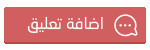
 المواضيع المتشابهه
المواضيع المتشابهه